Khi sử dụng Samsung không ít người vẫn chưa biết cách để kích hoạt hay tắt chế độ an toàn. Đây là một tính năng quan trọng. Vậy sau đây, hãy cùng Techcare.vn tham khảo bài viết để hiểu hơn về cách bật - tắt chế độ an toàn Samsung nhanh chóng
Giới Thiệu Về Chế Độ An Toàn Samsung
Chế độ an toàn (Safe Mode) là một tính năng quan trọng được tích hợp sẵn trong hệ điều hành Android của các thiết bị Samsung. Đây là chế độ khởi động đặc biệt cho phép điện thoại chạy với các ứng dụng cơ bản nhất, giúp người dùng chẩn đoán và khắc phục các vấn đề liên quan đến phần mềm.
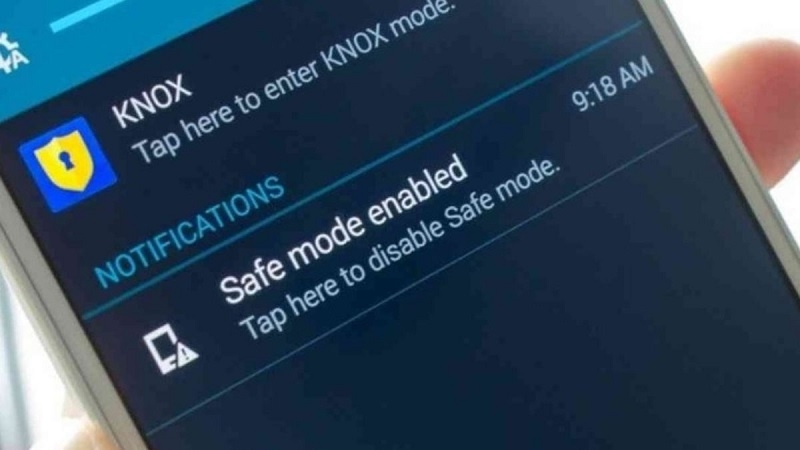
Khi thiết bị Samsung hoạt động trong chế độ an toàn, tất cả các ứng dụng bên thứ ba sẽ tạm thời bị vô hiệu hóa, chỉ giữ lại những ứng dụng hệ thống cần thiết. Điều này giúp xác định nguyên nhân gây ra các lỗi như treo máy, khởi động chậm, hoặc pin tụt nhanh bất thường.
Lưu ý quan trọng: Chế độ an toàn không xóa dữ liệu cá nhân mà chỉ tạm thời vô hiệu hóa các ứng dụng đã cài đặt. Đây là phương pháp an toàn để kiểm tra và khắc phục lỗi hệ thống.
Xem thêm: Cách tắt chế độ an toàn
So Sánh Các Phương Pháp Bật Chế Độ An Toàn
| Phương Pháp | Độ Khó | Thời Gian | Phù Hợp Với |
|---|---|---|---|
| Nhấn giữ nút nguồn | Dễ | 10-15 giây | Mọi model Samsung |
| Khởi động lại với phím âm lượng | Trung bình | 20-30 giây | Samsung cũ |
| Thông qua Recovery Mode | Khó | 1-2 phút | Máy bị treo nặng |
Cấu Hình Cần Thiết
Yêu Cầu Hệ Thống:
- Hệ điều hành: Android 4.0 trở lên
- Thiết bị: Tất cả dòng Samsung Galaxy (S, Note, A, M, J Series)
- Dung lượng RAM: Tối thiểu 1GB (khuyến nghị 2GB+)
- Bộ nhớ trống: Ít nhất 500MB để đảm bảo hoạt động ổn định
- Pin: Trên 20% để tránh tắt nguồn bất ngờ trong quá trình khởi động
Hướng Dẫn Cài Đặt Và Kích Hoạt
Sau đây là 2 phương pháp mà Techcare.vn khuyến nghị người dùng sử dụng để bật - tắt chế độ an toàn Samsung:
Phương Pháp 1: Sử Dụng Nút Nguồn (Khuyến Nghị)
- Nhấn và giữ nút nguồn trong 3-5 giây cho đến khi xuất hiện menu tắt nguồn

- Nhấn và giữ vào tùy chọn "Tắt nguồn" trong 3-4 giây
- Một hộp thoại xác nhận sẽ xuất hiện với nội dung "Khởi động lại ở chế độ an toàn"
- Chọn "OK" để xác nhận
- Thiết bị sẽ tự động khởi động lại và hiển thị "Safe mode" ở góc dưới màn hình
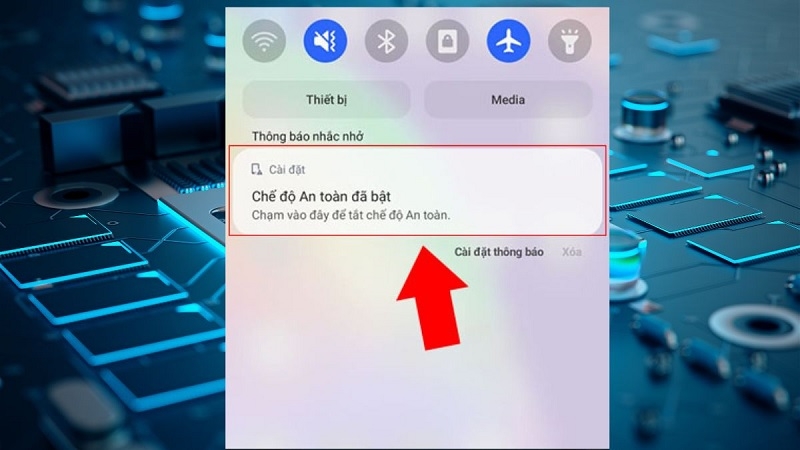
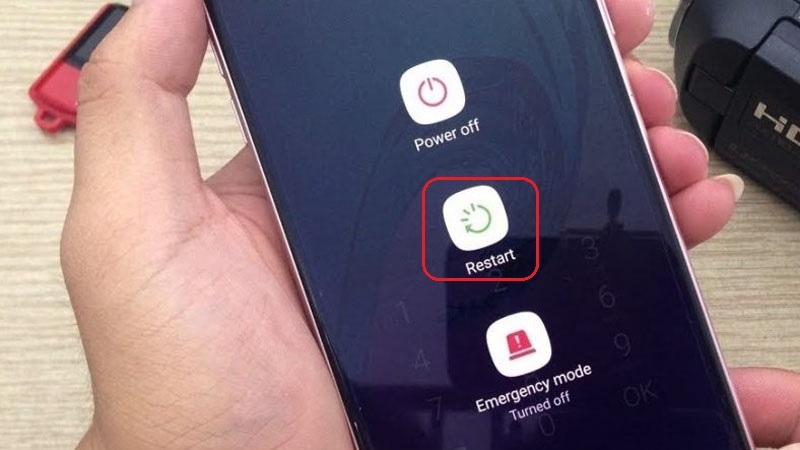
Xem thêm: Cách xóa mật khẩu điện thoại Samsung
Phương Pháp 2: Khởi Động Từ Tắt Máy
- Tắt hoàn toàn thiết bị Samsung
- Nhấn và giữ nút nguồn để bắt đầu khởi động
- Khi logo Samsung xuất hiện, nhả nút nguồn và ngay lập tức nhấn giữ nút âm lượng xuống

- Giữ nút âm lượng xuống cho đến khi màn hình chính hiển thị
- Kiểm tra góc dưới màn hình để xác nhận đã vào chế độ an toàn
Cảnh báo: Nếu không thấy chữ "Safe mode", hãy thực hiện lại từ đầu và đảm bảo timing chính xác khi nhấn các nút.
Kinh Nghiệm Và Mẹo Hữu Ích
Mẹo Tối Ưu Hóa Hiệu Suất
- Timing chính xác: Khoảng thời gian nhấn giữ rất quan trọng - 3-4 giây là tối ưu nhất
- Kiểm tra pin: Đảm bảo pin trên 20% để tránh gián đoạn quá trình khởi động
- Đóng ứng dụng nền: Trước khi vào chế độ an toàn, hãy đóng tất cả ứng dụng đang chạy
- Sao lưu dữ liệu: Mặc dù an toàn, nên sao lưu dữ liệu quan trọng trước khi thực hiện
Cách Tận Dụng Chế Độ An Toàn Hiệu Quả
Chẩn đoán lỗi ứng dụng: Quan sát thiết bị trong chế độ an toàn ít nhất 10-15 phút để xác định xem vấn đề có còn xảy ra không. Nếu thiết bị hoạt động bình thường, vấn đề có thể do ứng dụng bên thứ ba gây ra.
Khắc Phục Các Lỗi Thường Gặp

Dưới đây là một số lỗi thường gặp và cách khắc phục để người dùng tối ưu được quá trình bật - tắt chế độ an toàn Samsung.
Lỗi Không Vào Được Chế Độ An Toàn
Nguyên nhân: Timing không chính xác hoặc phần cứng có vấn đề
Giải pháp:
- Thực hiện lại với thời gian nhấn giữ chính xác hơn
- Thử phương pháp khởi động từ tắt máy
- Khởi động lại thiết bị và thử lại
- Nếu vẫn không được, có thể cần kiểm tra phần cứng
Lỗi Bị Kẹt Trong Chế Độ An Toàn
Nguyên nhân: Lỗi phần mềm hoặc ứng dụng hệ thống
Giải pháp:
- Khởi động lại thiết bị bằng cách nhấn giữ nút nguồn 10-15 giây
- Gỡ cài đặt các ứng dụng gần đây nhất
- Xóa cache của các ứng dụng hệ thống
- Nếu cần thiết, thực hiện factory reset
Lời Khuyên Từ Chuyên Gia Techcare
Kinh Nghiệm 10+ Năm Trong Ngành Công Nghệ
Với hơn một thập kỷ làm việc trong lĩnh vực sửa chữa và tư vấn thiết bị di động, đội ngũ Techcare.vn khuyến nghị người dùng nên:
- Sử dụng định kỳ: Vào chế độ an toàn ít nhất một tháng một lần để kiểm tra sức khỏe thiết bị
- Theo dõi hiệu suất: So sánh tốc độ hoạt động giữa chế độ thường và chế độ an toàn
- Cập nhật thường xuyên: Luôn duy trì phiên bản Android và ứng dụng mới nhất
Thoát Khỏi Chế Độ An Toàn
Để thoát khỏi chế độ an toàn Samsung, bạn chỉ cần thực hiện một trong các cách sau:
- Khởi động lại thiết bị: Nhấn giữ nút nguồn và chọn "Restart"
- Tắt nguồn hoàn toàn: Tắt máy và bật lại bình thường
- Kéo xuống notification: Một số model cho phép thoát trực tiếp từ thanh thông báo
Chế độ an toàn Samsung là một công cụ mạnh mẽ giúp người dùng chẩn đoán và khắc phục các vấn đề phần mềm một cách hiệu quả. Việc nắm vững cách sử dụng tính năng này sẽ giúp bạn tiết kiệm thời gian và chi phí sửa chữa đáng kể.
Hỗ trợ 24/7: Techcare.vn cam kết đồng hành cùng người dùng trong việc khắc phục mọi vấn đề công nghệ. Đội ngũ chuyên gia của chúng tôi luôn sẵn sàng tư vấn miễn phí qua hotline và website chính thức.


















